
Microsoft ha puesto mucho empeño en mejorar su antivirus Windows Defender, siendo considerado uno de los mejores del mundo. Puede ser que quieras una solución alternativa más potente y hayas decidido instalar algún antivirus de pago. Si tras instalar el nuevo antivirus detectas que tu PC va lento, vamos a tratar de darte algunas soluciones a este problema.
Antes de nada, debes saber que cualquier aplicación que instalemos y se ejecute en segundo plano tiene un consumo de recursos. Los antivirus son uno de los programas que más recursos pueden consumir en segundo plano, ya que persistentemente buscan detectar amenazas.
Habitualmente, el recurso que más consumen es memoria RAM. El problema es que cuando el consumo de la misma es completo, el sistema se ralentiza hasta que se libere espacio en la misma. Además, los análisis del sistema que se suelen hacer en segundo plano consumen recursos del procesador.
Tenemos varios mecanismos para evitar que el antivirus consuma gran parte de los recursos del sistema. Vamos a explicarte como evitar que tu PC vaya lento tras instalar un software de detección de amenazas.
Análisis inicial del sistema
Lo primero que deberías hacer cuando instalas un nuevo software antivirus es realizar un escaneado completo del sistema. Esto es importante para detectar posibles aplicaciones maliciosas o archivos corruptos.
Debes saber que, precisamente, todos los antivirus tras instalarse realizan este proceso. Si lo relegamos a un segundo plano, el tiempo que tardará será mayor y la experiencia del uso del PC será mala. Lo primero sería realizar un análisis del sistema, que no debería de tardar mucho y luego realizar una reparación.
Verifica quién consume los recursos
Igual le echas la culpa al antivirus del excesivo consumo de RAM y es posible que sea que tienes tropecientas pestañas abiertas en Google Chrome. Ya sabemos la cantidad de memoria que ocupa este navegador, que aumenta cuantas más pestañas tienes abiertas.
Para verificar quién es el culpable solamente debes seguir estos pasos:
- Clic derecho sobre la barra de Windows
- Ahora, en el menú contextual pulsamos sobre «Administrador de tareas».
- Veremos todos los procesos activos y los recursos que consumen.
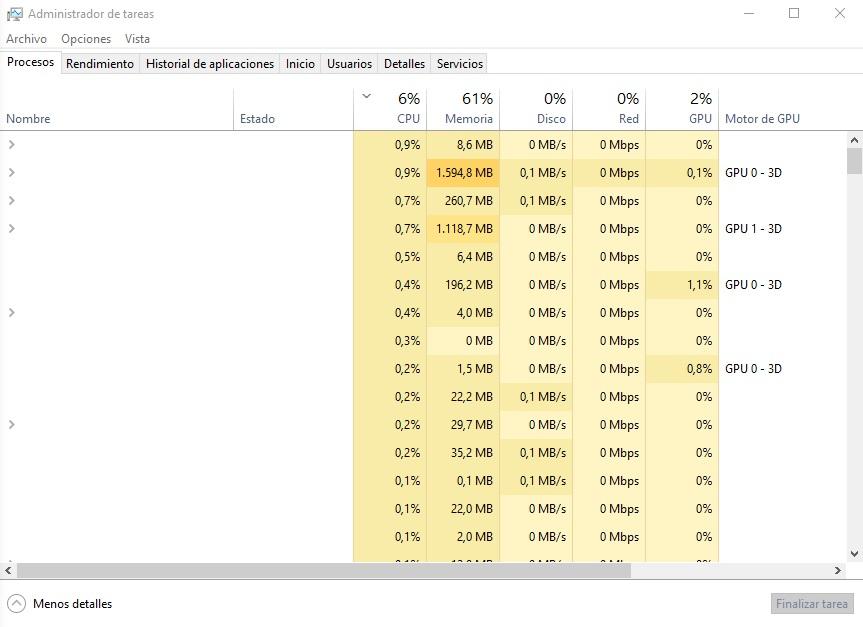
Lo bueno del Administrador de tareas es que nos dice la el uso de CPU, RAM, disco, red y GPU que realiza cada software, este en primer o segundo plano. Podemos ver de manera sencilla si es el antivirus el que nos está amargando la experiencia o es otra aplicación.
Una opción es cerrar el proceso que esté consumiendo muchos recursos. Antes de nada, asegúrate que es un programa molesto y no algún proceso del propio sistema operativo. Si es una aplicación, pulsa sobre ella y dale al botón «Finalizar tarea».
En caso de ser un proceso de Windows, primero trata de reiniciar el sistema para ver si perdura el problema. Si persiste el elevado consumo de recursos, busca en internet más información sobre el proceso en cuestión.
Programa los análisis del antivirus
Mucha gente instala el antivirus y listo, se olvida de todo. Esto es un error, ya que hay una serie de ajustes que deberías realizar si no quieres ver como tu ordenador se vuelve más lento que una tortuga. Algo que deberías hacer es establecer cuando y cada cuanto tiempo se realizan los análisis.
Debes saber que el antivirus periódicamente inicia procesos de escaneado para evitar software o archivos maliciosos. Todos los software de este tipo permiten establecer la franja horaria en que se puede realizar este proceso y la periodicidad del mismo.
Lo ideal es una vez por semana y establecerlo en una franja de tiempo que no uses el ordenador o no lo uses de manera intensiva, como pueda ser para jugar.



